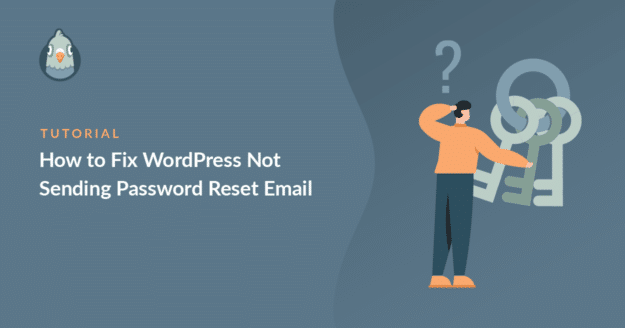Resumo da IA
O WordPress não está enviando o e-mail de redefinição de senha do seu site? Há muitos motivos pelos quais alguém pode precisar redefinir sua senha do WordPress.
Na maioria das vezes, é porque eles simplesmente se esqueceram disso. Mas isso também pode acontecer em instalações novas, sites que acabaram de mudar de host ou até mesmo em sites ativos que estavam funcionando perfeitamente bem antes.
A maneira mais fácil de redefinir sua senha é usar o link "Esqueceu sua senha?" na tela de login. O WordPress enviará um link de redefinição para o endereço de e-mail vinculado à conta.
Mas há um problema: às vezes, esse e-mail nunca aparece. Portanto, neste guia, mostrarei maneiras de solucionar o problema e até mesmo reenviar e-mails de redefinição de senha do WordPress se eles falharem.
Corrigir o fato de o WordPress não estar enviando um e-mail de redefinição de senha
Como corrigir o fato de o WordPress não estar enviando o e-mail de redefinição de senha
Quando os usuários não conseguem receber e-mails de senha perdida, eles ficam bloqueados no seu site. Isso pode significar menos engajamento ou menos vendas para você. Facilitar para os usuários a redefinição do login do WordPress é vital para manter o funcionamento do seu site sem problemas.
Se você for o administrador do site e não estiver recebendo seu e-mail de redefinição de senha, precisará redefinir seu e-mail no banco de dados antes de corrigir a causa raiz desse problema. Confira este artigo sobre como redefinir o e-mail do WordPress no phpMyAdmin antes de continuar.
- Etapa 1: Solucionar o problema exato
- Etapa 2: instalar o plug-in SMTP do WP Mail
- Etapa 3: Conectar-se a um serviço de correio eletrônico
- Etapa 4: Ativar o registro de e-mail (opcional)
- Etapa 5: Reenviar o e-mail de redefinição de senha do WordPress
- Etapa 6: Configurar o DNS para autenticação adequada
- Dica bônus: Controle as notificações padrão do WordPress
Etapa 1: Solucionar o problema exato
Depois que você conseguir redefinir sua própria senha como administrador do site, é hora de analisar o problema mais a fundo. Há muitos motivos pelos quais o WordPress pode não enviar e-mails de redefinição de senha. Vamos ver o que pode estar acontecendo de errado e como corrigi-lo.
Verifique o endereço de e-mail da administração
Antes de se aprofundar, verifique sua pasta de spam ou lixo eletrônico. Não é incomum que e-mails de redefinição de senha cheguem lá, especialmente se o endereço de e-mail usado no site não corresponder ao seu domínio.
Por exemplo, se o seu site for yourstore.com, mas o endereço From for [email protected], serviços de e-mail como o Gmail ou o Outlook poderão considerar isso suspeito.
Em seguida, verifique se o endereço de e-mail definido em Configurações " Geral no painel do WordPress está correto. Se ele estiver desatualizado ou tiver um erro de digitação, seus e-mails de redefinição nunca chegarão até você.
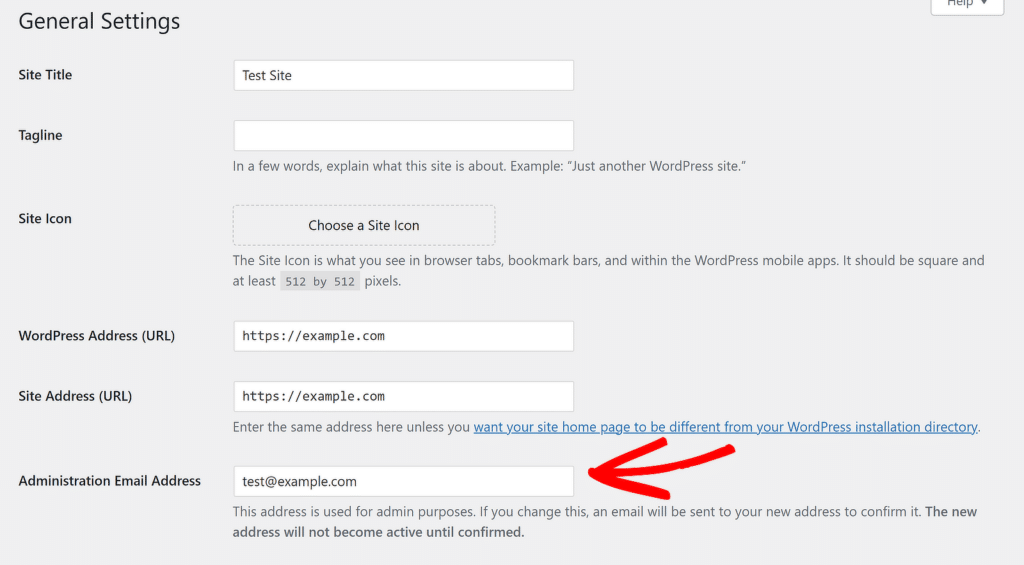
Use um endereço de e-mail baseado em domínio
Se o seu site WordPress estiver enviando e-mails de um endereço pessoal como [email protected], pode ser exatamente por isso que os e-mails de redefinição de senha não estão sendo entregues.
Já vi isso acontecer mais de uma vez. As pessoas usam seu e-mail do Gmail ou do Yahoo como remetente, achando que é mais fácil ou mais familiar. Mas os provedores de e-mail são inteligentes.
Quando eles veem uma mensagem proveniente do gmail.com, mas enviada por meio do servidor do seu site, isso levanta uma bandeira vermelha. Não há correspondência, e essa incompatibilidade geralmente faz com que os e-mails sejam bloqueados ou descartados.
Para evitar isso, sempre defino o endereço de e-mail From para algo como [email protected] ou [email protected]. O uso de um e-mail vinculado ao seu próprio domínio informa aos servidores de e-mail: "Sim, este site tem permissão para enviar mensagens a partir deste endereço".
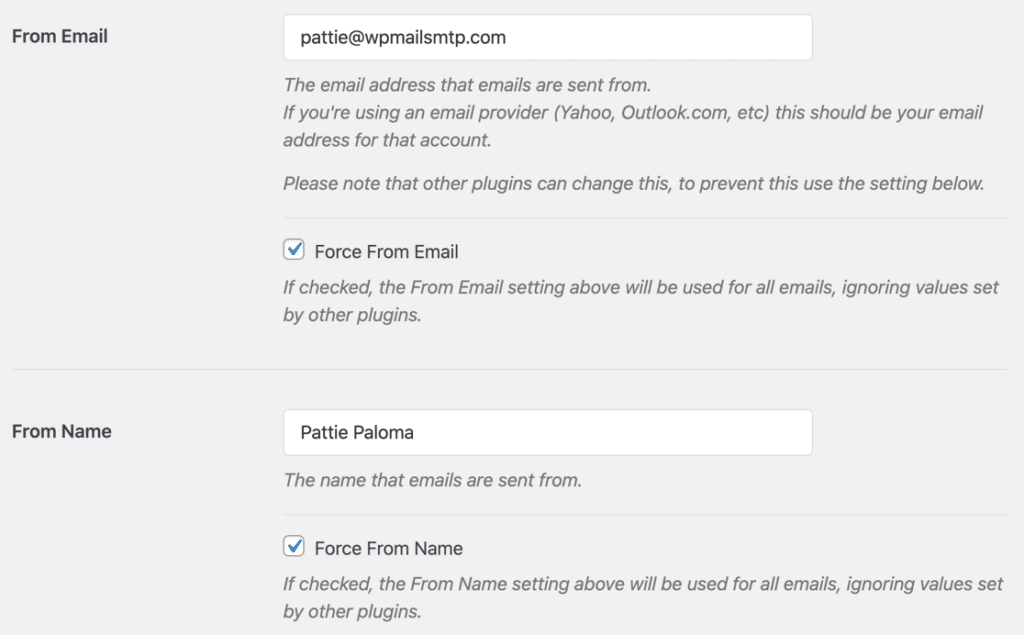
Verifique se seu host da Web bloqueia o envio de e-mails
Um problema com o qual já me deparei mais de uma vez é que alguns hosts da Web, especialmente se você estiver em um plano compartilhado, não permitem que seu site envie e-mails usando o PHP mail.
E é exatamente disso que o WordPress depende por padrão. Portanto, mesmo que tudo pareça estar bem no seu lado, seu servidor pode estar bloqueando silenciosamente a saída desses e-mails de redefinição de senha.
O plugin WP Mail SMTP resolve facilmente esse problema. Ele envia e-mails por meio de serviços de e-mail confiáveis, para que seus e-mails sejam devidamente autenticados.

Corrigir o fato de o WordPress não estar enviando um e-mail de redefinição de senha
Etapa 2: instalar o plug-in SMTP do WP Mail
O WP Mail SMTP é o melhor plug-in de SMTP para WordPress. Ele reconfigura o sistema de e-mail incorporado do WordPress para que você possa usar um provedor de serviços de e-mail externo.
Para fazer o download do plug-in, acesse o site do WP Mail SMTP e faça login em sua conta. Você encontrará o botão de download na guia Downloads.

Vá para o painel do site do WordPress e carregue o arquivo zip na página de plug-ins. Se você for novo no WordPress ou precisar de ajuda com essa parte, consulte este guia sobre como instalar um plug-in do WordPress.

Depois de instalar o plug-in, certifique-se de ativá-lo. Isso iniciará o Assistente de configuração para ajudá-lo a configurar o plug-in.
Etapa 3: Conectar-se a um serviço de correio eletrônico
Nesta etapa, escolheremos um serviço de e-mail e o conectaremos ao seu site WordPress. Clique no botão Let's Get Started (Vamos começar) para iniciar o assistente.

O WP Mail SMTP oferece várias opções de correio eletrônico. Se você tiver um site WooCommerce ou outro site de comércio eletrônico que envia e-mails transacionais, recomendamos um mailer premium como o SendLayerSMTP.com, ou Brevo (anteriormente Sendinblue).
Outros SMTP e Gmail são boas opções se o seu site não enviar muitos e-mails. Depois de fazer sua escolha, clique no mailer no Assistente.

Agora você precisará configurar uma conexão entre o mailer e seu site. Na tabela abaixo, clique no link do mailer escolhido. Isso abrirá nossa documentação de configuração.
| Mailers disponíveis em todas as versões | Remetentes no WP Mail SMTP Pro |
|---|---|
| SendLayer | Amazon SES |
| SMTP.com | Microsoft 365 / Outlook.com |
| Brevo | Zoho Mail |
| Google Workspace / Gmail | |
| Pistola de correio | |
| Carimbo do correio | |
| SendGrid | |
| SparkPost | |
| Outros SMTP |
Quando tiver configurado tudo, volte para este guia para seguir as próximas etapas do assistente.
Se quiser configurar vários mailers, você poderá fazê-lo nas configurações de Additional Connections (Conexões adicionais ) depois de concluir o Assistente de configuração. Em seguida, você pode selecionar uma conexão de backup e configurar o Smart Routing.
Etapa 4: Ativar o registro de e-mail (opcional)
Na última página do assistente, o WP Mail SMTP perguntará quais opções você gostaria de ativar. O assistente terá duas opções ativadas por padrão: Improved Email Deliverability (Melhor entrega de e-mails ) e Email Error Tracking (Rastreamento de erros de e-mail) .
O WP Mail SMTP também é o melhor plugin de registro de e-mail para WordPress, portanto, não é necessário procurar outro plugin para acessar os registros de e-mail diretamente do painel de administração do WordPress.
Se você tiver a versão Pro do plug-in, poderá ativar os registros detalhados de e-mail. Esse recurso armazenará informações sobre todos os e-mails que seu site envia em Relatórios completos de e-mail.

Se quiser receber uma visão geral dos seus registros de e-mail toda semana por e-mail, certifique-se de ativar também o Weekly Email Summary.

Por fim, o Instant Email Alerts lhe enviará uma notificação se o seu site não conseguir enviar um e-mail. Dessa forma, você pode corrigir o problema rapidamente para que seus e-mails comecem a ser enviados novamente.

Agora que o registro de e-mail está ativado, você também pode reenviar os e-mails de redefinição de senha de um usuário específico. A seguir, mostraremos como fazer isso.
Etapa 5: Reenviar o e-mail de redefinição de senha do WordPress
Na próxima tela, você também pode ativar os recursos avançados de registro de e-mail, que permitem desbloquear todas as funcionalidades necessárias para ficar de olho nos seus e-mails, como:
- Registre todo o conteúdo de seus e-mails
- Rastrear aberturas e cliques em e-mails
- Reenviar e-mails com falha ou encaminhá-los individualmente para um endereço diferente
- Armazenar anexos junto com os e-mails enviados
- Pesquise e visualize o arquivo de registro no painel do WordPress
- Exportar e-mails enviados nos formatos CSV, XLSX ou EML
- Receba um relatório semanal de capacidade de entrega por e-mail
- Visualize facilmente os registros de e-mail de vários sites em páginas separadas.

Para poder reenviar e-mails, você precisa ativar a opção Salvar o conteúdo de todos os e-mails, mas recomendo ativar todos esses recursos.
Para concluir a instalação, copie a chave de licença de sua conta do WP Mail SMTP e cole-a na caixa. Isso habilitará os recursos Pro e as atualizações automáticas.

Agora vamos gerar um e-mail de redefinição de senha para testar o recurso de registro de e-mail. Vá para Usuários " Todos os usuários no painel do WordPress. Passe o mouse sobre um nome de usuário e clique no link Send password reset (Enviar redefinição de senha ).
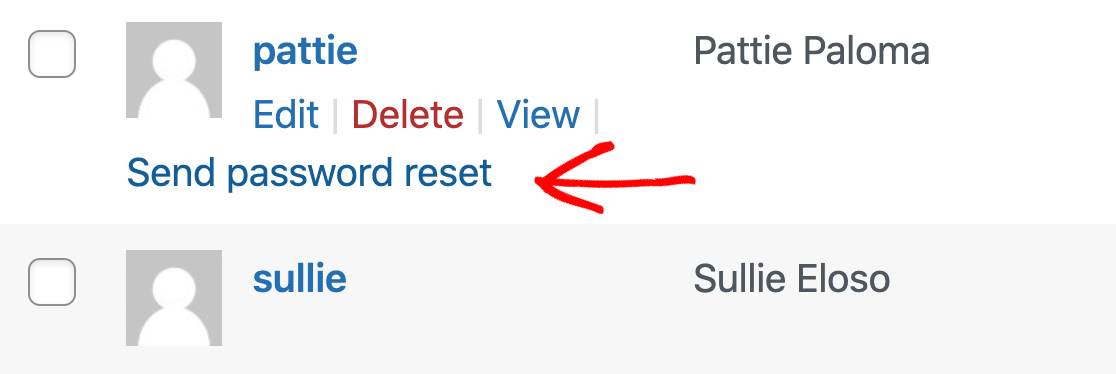
Agora vamos voltar ao registro de e-mail. Na barra lateral esquerda, abra WP Mail SMTP " Registro de e-mail. Você verá o e-mail de redefinição de senha na parte superior do seu registro de e-mail.

O ponto verde mostra que o envio foi bem-sucedido. Se tivesse falhado, você veria um ponto vermelho aqui. Agora, clique no assunto para abrir o registro.

No canto inferior direito, clique em Reenviar para enviar o e-mail novamente.
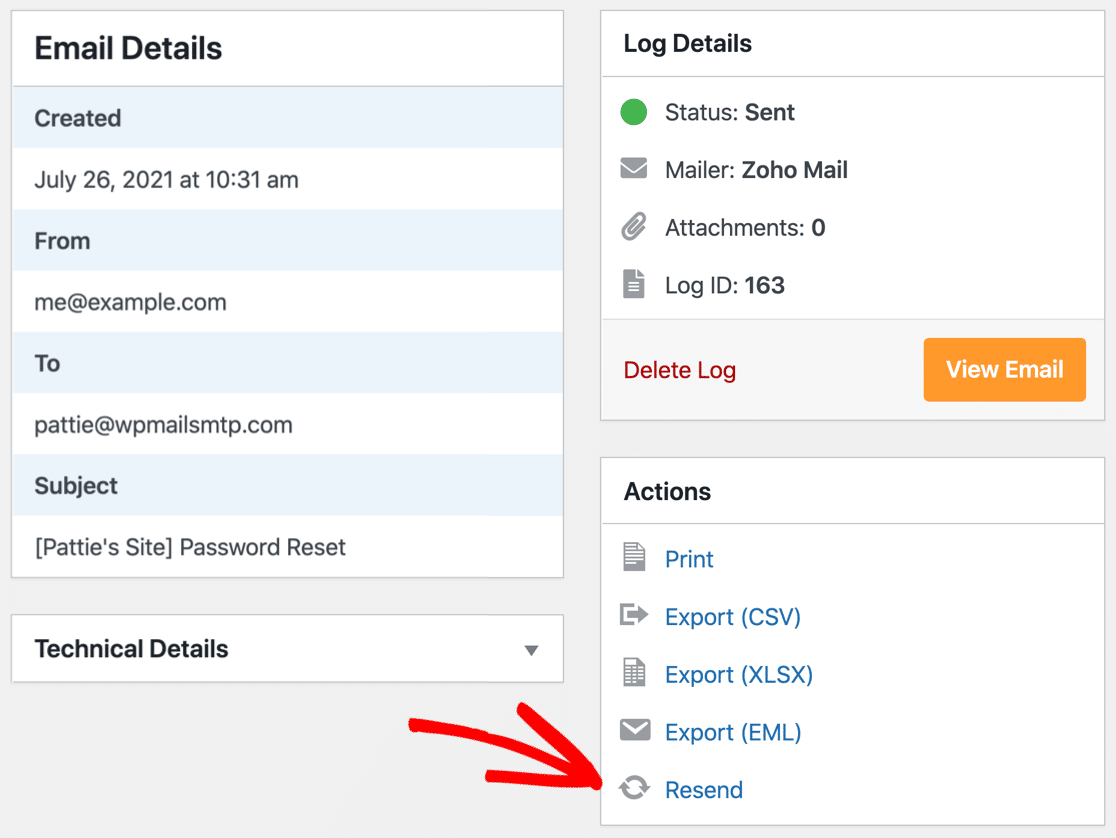
Você pode adicionar outros destinatários ou substituir o destinatário original se quiser encaminhar o e-mail de redefinição de senha para outra caixa de correio.
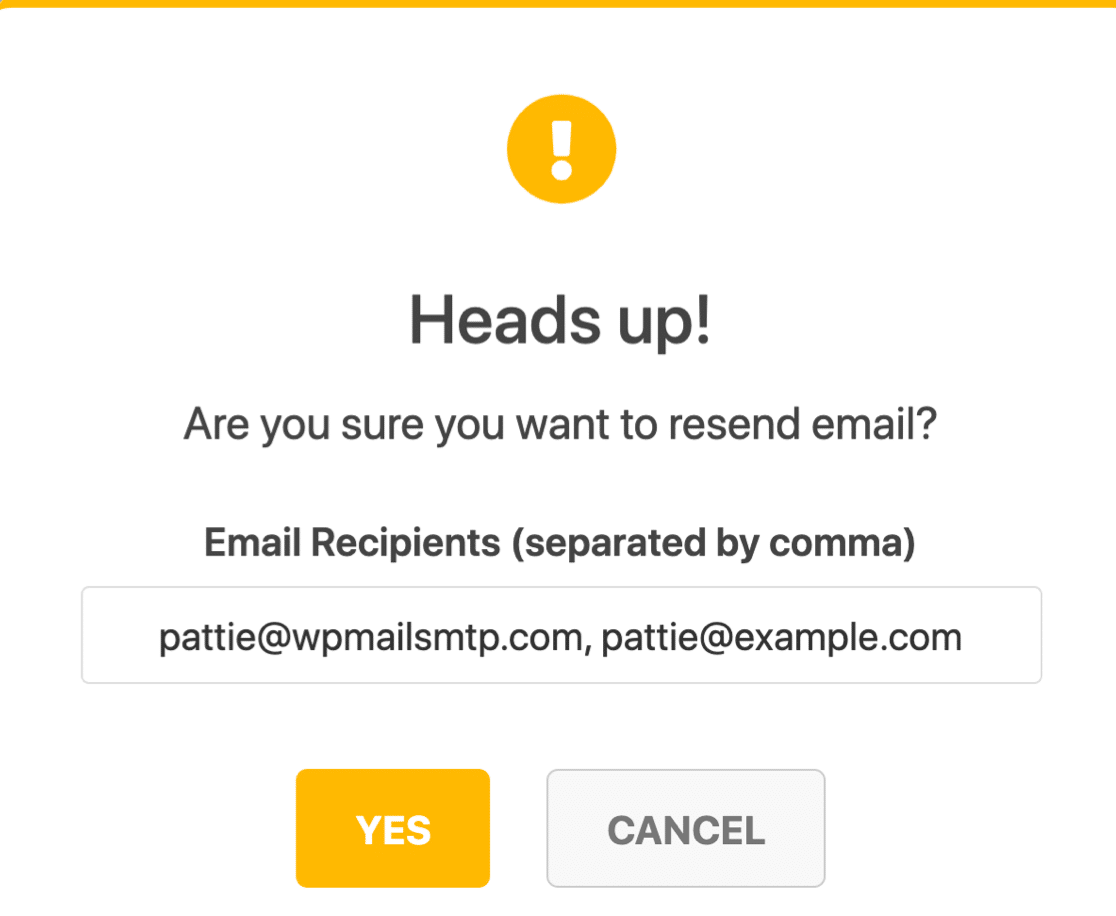
Também é possível reenviar em massa na tela de registro de e-mail. Para obter mais informações, consulte este guia sobre como reenviar e-mails do WordPress usando o WP Mail SMTP.
Etapa 6: Configurar o DNS para autenticação adequada
Mesmo depois de configurar o WP Mail SMTP, já vi e-mails de redefinição de senha irem parar na pasta de spam. Na maioria dos casos, o problema não tem nada a ver com o WordPress ou com o plug-in.
Isso ocorre porque os registros DNS do domínio não estão configurados da maneira correta. Serviços de e-mail como o Gmail e o Outlook verificam determinados registros DNS para confirmar que os e-mails provenientes do seu site são reais.
Isso inclui os registros SPF, DKIM e DMARC. Se algum deles estiver ausente ou configurado incorretamente, é mais provável que seu e-mail seja sinalizado como suspeito e nunca chegue à caixa de entrada.
Normalmente, recomendo a execução de um e-mail de teste rápido usando o WP Mail SMTP. O plug-in tem um verificador de DNS que sinaliza automaticamente qualquer configuração ausente ou incorreta, para que você saiba exatamente o que precisa ser corrigido.
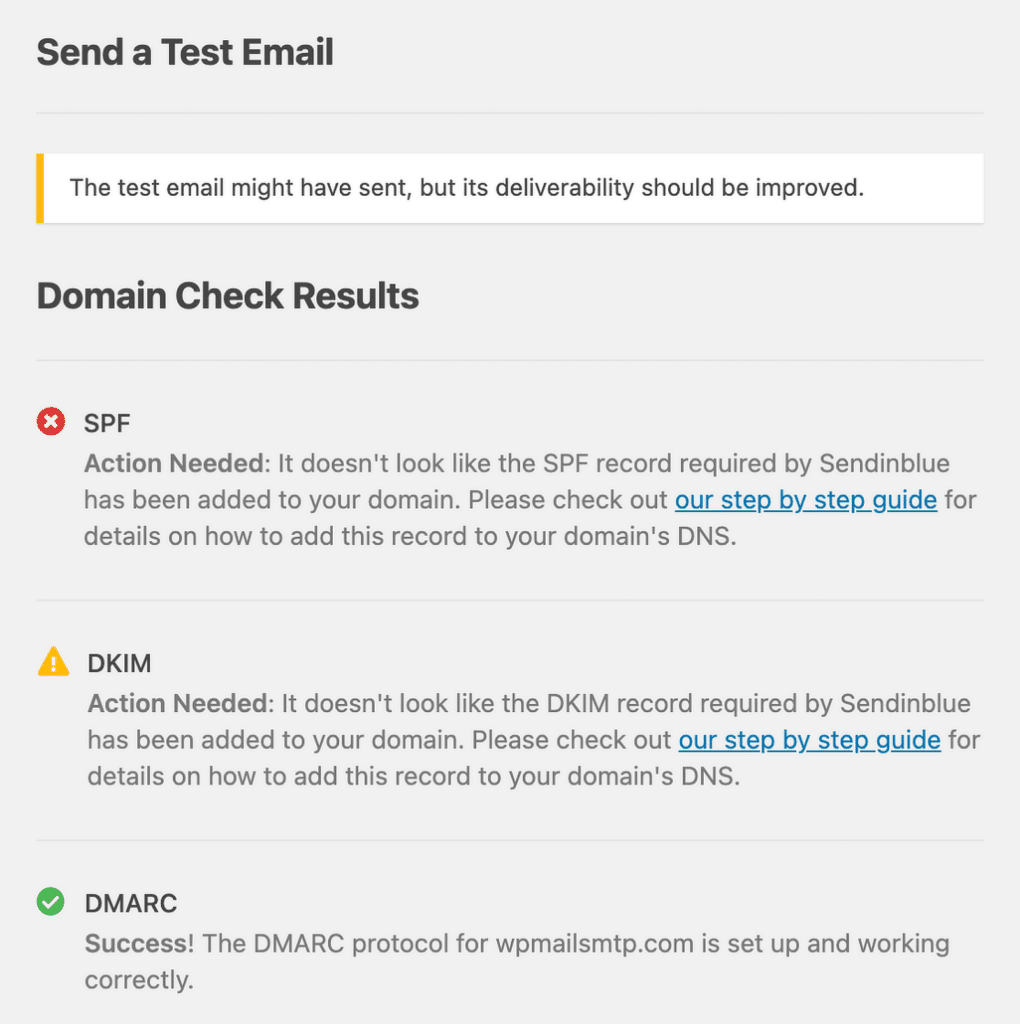
Preste atenção a todos os avisos de SPF, SKIM ou DMARC que você receber no WP Mail SMTP. Fazer essas configurações corretamente é uma etapa crucial para impedir que os e-mails do WordPress sejam enviados para spam.
Não sabe por onde começar? Siga as etapas de configuração do DNS em nossa documentação do mailer para colocá-lo no caminho certo. Comece com este guia sobre como criar um registro DMARC.
Dica bônus: Controle as notificações padrão do WordPress
Além de enviar e-mails de redefinição de senha para seus usuários do WordPress, seu site também envia outras notificações padrão para:
- Atualizações automáticas do plug-in
- Atualizações do WordPress
- Comentários
- Registros de novos usuários
Às vezes, esses e-mails podem ficar um pouco sobrecarregados se você tiver um site movimentado com muitos usuários.
É por isso que o WP Mail SMTP permite que você desative facilmente as notificações padrão que não deseja receber.
No painel do WordPress, volte para WP Mail SMTP " Settings.

Agora, você deve mudar para a guia Email Controls (Controles de e-mail ) na parte superior.

Aqui, você encontrará todas as notificações padrão do WordPress divididas em seções. Você pode simplesmente desativar o botão de alternância ao lado de cada configuração para parar de receber notificações por e-mail.

Perguntas frequentes - O WordPress não está enviando o e-mail de redefinição de senha
Recebemos muitas perguntas sobre o que faz com que o e-mail de redefinição de senha do WordPress fique bloqueado. Confira algumas das perguntas frequentes abaixo.
Por que não estou recebendo e-mails de redefinição de senha localmente em um ambiente de desenvolvedor?
Um servidor local requer que um plug-in SMTP seja configurado para enviar e-mails. O wp_mail() não funcionará.
Posso personalizar o e-mail de redefinição de senha no WordPress?
Sim, se você usar o WP Mail SMTP, poderá personalizar o modelo de e-mail, o assunto, os nomes dos remetentes e o conteúdo.
Como posso saber se o e-mail de redefinição de senha foi enviado com êxito?
Para ver se um e-mail de redefinição de senha foi enviado com êxito, verifique se há mensagens enviadas em seu histórico de e-mail SMTP. Se estiver usando um plug-in que permita ativar os registros de e-mail, você também poderá fazer isso.
Posso encontrar registros de erros de e-mail no WordPress?
Sim, você pode encontrar os registros de erros de e-mail no WordPress em /wp-content/debug.log. Também é possível registrar as falhas de e-mail ativando a depuração no wp-config.php.
Como posso aumentar o tempo de expiração do link de redefinição de senha?
Por padrão, os links de redefinição de senha expiram em 12 horas. No entanto, você pode alterar isso e dar mais tempo aos usuários, se desejar. Para fazer isso, localize a constante PASSWORD_RESET_TIMEOUT em seu arquivo wp-config.php e configure-a para aumentar o tempo de expiração.
O que significa "O e-mail não pôde ser enviado. Seu site pode não estar configurado corretamente" significa?
Essa mensagem significa que seu site não conseguiu se conectar a um servidor de e-mail. Para corrigir isso, configure o SMTP para enviar mensagens por meio de um serviço de correio eletrônico adequado.
Por que meu e-mail de redefinição de senha do WordPress não está funcionando?
Às vezes, o e-mail é enviado, mas vai para o spam. Outras vezes, o endereço de remetente errado ou problemas de DNS podem impedir que o e-mail seja entregue. Sempre verifico primeiro a pasta de spam e depois confirmo as configurações de e-mail.
Em seguida, configure as notificações push no WordPress
Quer ter certeza de que seus visitantes estão sempre atualizados? Você pode adicionar facilmente notificações push do navegador para que eles nunca percam uma nova postagem no blog. Confira este artigo sobre como configurar notificações push no WordPress.
Corrija seus e-mails do WordPress agora
Pronto para corrigir seus e-mails? Comece hoje mesmo a usar o melhor plugin SMTP para WordPress. Se você não tiver tempo para corrigir seus e-mails, poderá obter assistência completa da White Glove Setup como uma compra extra, e há uma garantia de reembolso de 14 dias para todos os planos pagos.
Se este artigo o ajudou, siga-nos no Facebook e no Twitter para obter mais dicas e tutoriais sobre o WordPress.